テクニカルサポートからの重要なお知らせ
- トップ >
- 外部ツールの操作(SiGN Proその他) >
- 見出しパーツを使う(SiGN Pro) >
- スタンプを追加する
スタンプを追加する
SiGN Proでは、見出しにスタンプ(シンプルなイラスト)を貼りつけることができます。ここではスタンプレイヤー新規追加する手順から解説しますが、配置済みのスタンプもダブルクリックして編集することができます。
スタンプレイヤーを追加する
メイン編集モードの画面で〈スタンプ〉のアイコンをクリックします。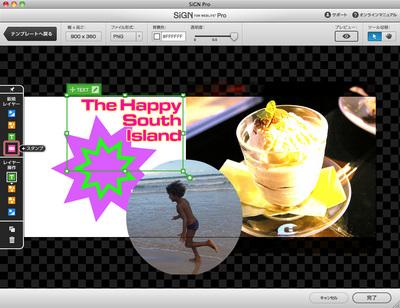
スタンプの種類を選ぶ
〈スタンプ選択〉をクリックします。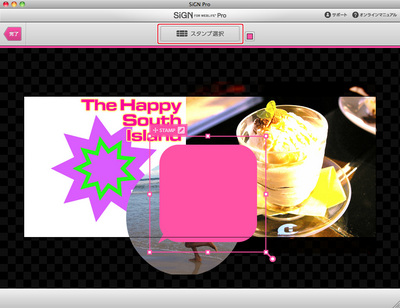
スタンプのカテゴリーを選択します。
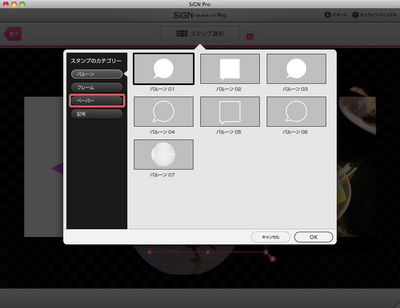
スタンプを選択し[1]、〈OK〉をクリックします[2]。
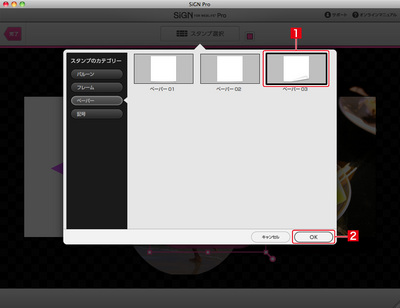
スタンプが変更されます。
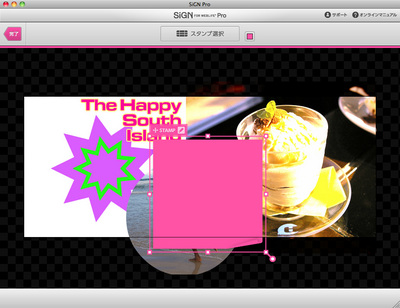
バルーンによっては丸を選んだのに、四角で表示されます。サイズを縮小すると、丸いバルーンになります。
スタンプの色を設定する
カラーのボックスをクリックし[1]、パレットから色を選びます[2]。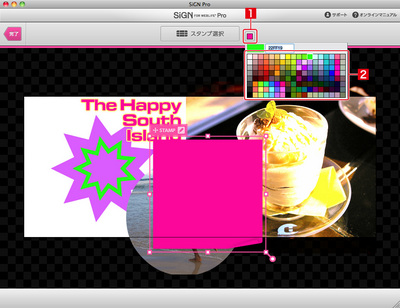
スタンプの設定が終わったら、〈完了〉をクリックしてメイン編集モードに切り替えます。
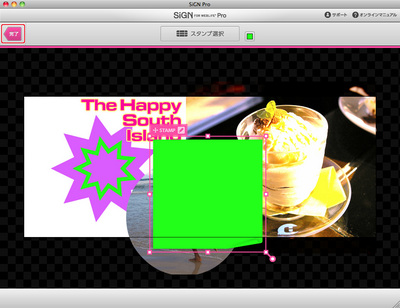
スタンプの配置を調整する
メイン編集モードに戻ったら、スタンプの位置やサイズ、重ね順などを調整します。タブをドラッグして位置を調整します。
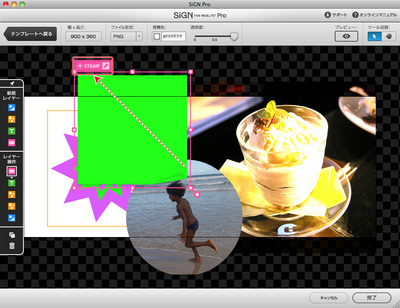
「レイヤー操作」でレイヤーの下向き三角をクリックし、テキストの背面に移動します。
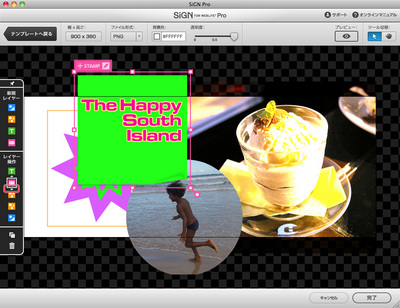
ハンドルをドラッグしてサイズを調整します。
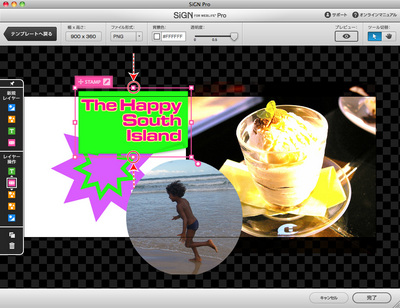
丸いハンドルをドラッグして、スタンプとテキストを傾けます。
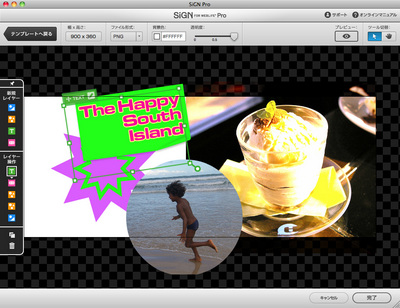
| < テキストを追加して編集する | ファイルの書き出し、テンプレートの保存 > |
Copyright (c) digitalstage inc. All Rights Reserved.
